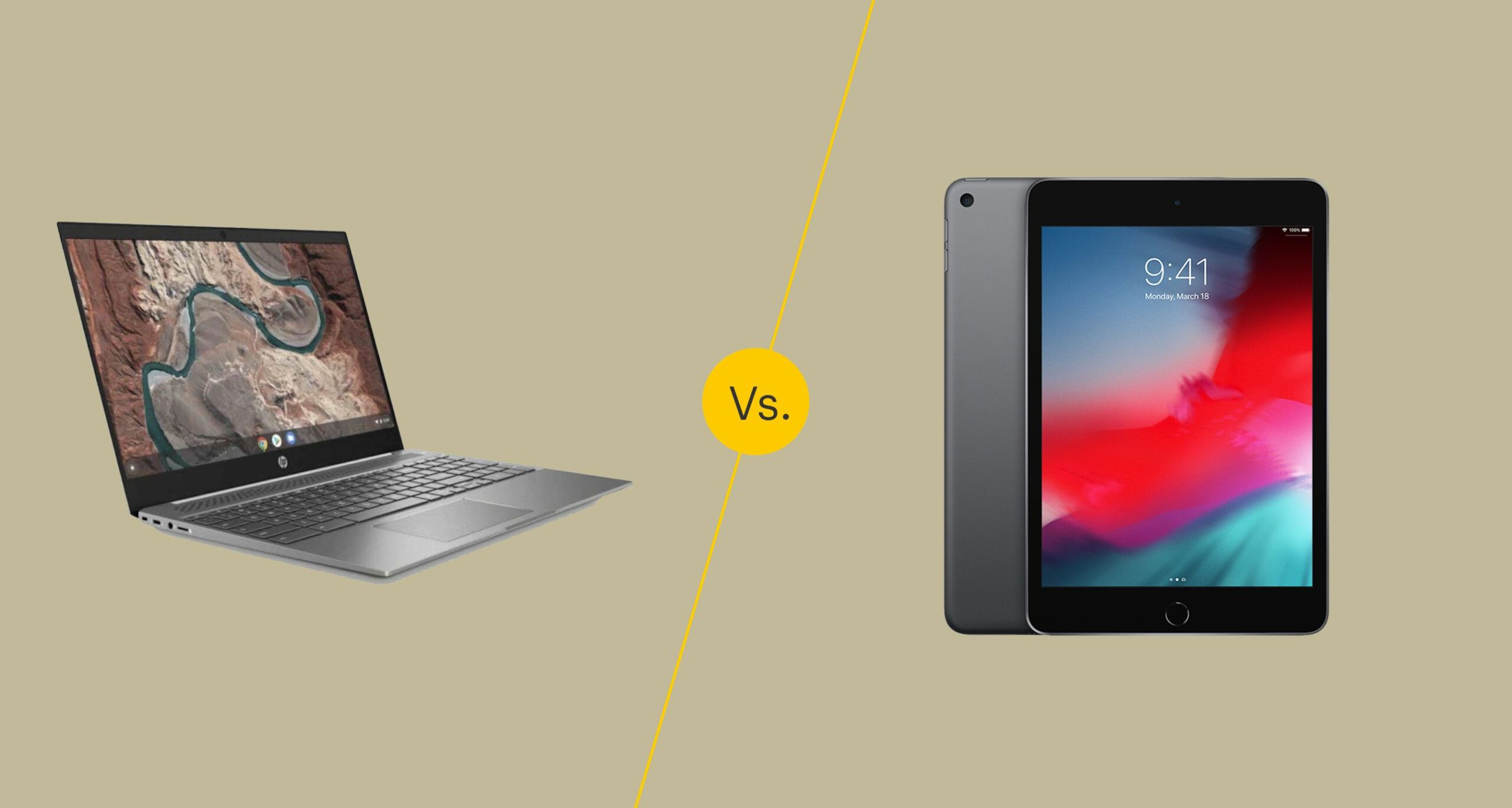Jos sinulla ei ole varaa uuteen kannettavaan tietokoneeseen, Chromebook tai älytabletti voi olla sopiva vaihtoehto. Chromebookit sopivat tuottaviin tehtäviin, kuten kirjoittamiseen ja editointiin, kun taas tabletit on tarkoitettu pääasiassa mobiilipelaamiseen ja median kulutukseen. Olemme vertailleet tablettien ja Chromebookien etuja ja haittoja auttaaksemme sinua päättämään, mikä niistä sopii tarpeisiisi. Tämän artikkelin tiedot koskevat laajasti erilaisia laitteita. Vertaa tiettyjä malleja saadaksesi paremman käsityksen laitteiden välisistä eroista.
Yleiset tulokset
Tabletit
- Laadukas näyttö.
- Pidempi akun käyttöikä.
- Parempi median selaamiseen ja toistamiseen.
- Sovellukset toimivat nopeammin.
- Pienempi ja kevyempi.
Chromebookit
- Parempi kirjoittaa.
- Lisää säilytysvaihtoehtoja.
- Jotkut mallit voivat käyttää Chromebook- ja Android-sovelluksia.
Chromebookeissa on tuttu kannettavan tietokoneen simpukkamuotoilu, mutta niiden hintalappu on alhaisempi, koska ne on suunniteltu tekstinkäsittelyyn ja Internet-yhteyteen. Ne näyttävät netbookeilta, mutta käyttävät Google Chrome -käyttöjärjestelmää Windowsin pienennetyn version sijaan. He eivät voi käyttää useimpia Windows- ja Mac-ohjelmia, mutta voit asentaa Linuxin ja käyttää sitä Chromebookissa. Apple-tabletit toimivat iOS:llä. Muut tabletit toimivat tietyllä Android-versiolla, joka on toinen Googlen ominaisuus. Amazon Fire -tabletit käyttävät muokattua Android-versiota nimeltä Fire OS. Tabletit ovat ihanteellisia lukemiseen, pelaamiseen, valokuvien ottamiseen ja videoiden katseluun tien päällä.
Koko ja paino: tabletit ovat kannettavampia
Tabletit
- Mahtuu kukkaroon, kukkaroon tai isoon taskuun.
- Näytön suojakalvot ovat saatavilla estämään halkeamia ja naarmuja.
Chromebookit
- Kestävämpi muotoilu suojatulla näytöllä.
- Vaatii kantolaukun tai repun.
Chromebookit ovat pohjimmiltaan kannettavia tietokoneita, mutta niiden koko ja muoto ovat samat kuin perinteiset kannettavat tietokoneet. Tämä nostaa ne noin 2,5-3 kiloon, joiden leveys on 11-12 tuumaa, syvyys 7,5-8 tuumaa ja paksuus noin 0,75 tuumaa. Jopa 12,9 tuuman iPad Pro on ohuempi ja kevyempi kuin keskimääräinen Chromebook. Lisäksi jotkin 7 tuuman tabletit (mitattuna vinottain) ovat puolet paksumpia ja puolet halvempia kuin Chromebook. Tabletit on helpompi kuljettaa mukana, mutta myös helpompi rikkoa tai hukata.
Näytöt: useimmat tabletin näytöt näyttävät paremmilta
Tabletit
- Laatu vaihtelee hinnan ja mallin mukaan.
- Laajempi värivalikoima.
Chromebookit
- Isompi näkymä.
- Pienempi resoluutio.
Vaikka Chromebookin näytöt ovat suurempia kuin tabletit, ne ovat usein huonompia. Chromebookeissa on yleensä 11 tuuman tai suurempi näyttö, jonka alkuperäinen resoluutio on 1366 x 768p. Google Pixelbook on poikkeus, mutta se maksaa noin neljä kertaa Chromebookin hinnan. Tabletin resoluutiot riippuvat tabletin hinnasta ja koosta. Useimpien pienempien tablettien näytöt ovat pienempiä kuin 1080p. Useimmat premium-tabletit tarjoavat korkeamman resoluution näytöt. Tabletit käyttävät yleensä parempia IPS-paneeleita, jotka tarjoavat paremmat katselukulmat ja värit kuin Chromebookin näytöt.
Akun kesto: tabletit kestävät pidempään
Tabletit
- Vaatii micro-USB- tai Thunderbolt-laturin.
- Energiaa säästävät ominaisuudet pidentävät akun käyttöikää.
Chromebookit
- Vaatii mallikohtaisen virtajohdon.
- Rajoitetut mahdollisuudet energiansäästöön.
Sekä Chromebookit että tabletit on suunniteltu tehokkaiksi. Molemmat tarjoavat tarpeeksi suorituskykyä peruslaskentatehtävien suorittamiseen pienillä akuilla. Vaikka Chromebookit ovat suurempia kuin tabletit, parhaat Chromebookit kestävät yleensä noin kahdeksan tuntia videon toistoa testattaessa. Useimmat mallit tarjoavat vähemmän, koska niissä on pienemmät akut pitämään kustannukset kurissa. Samoin useimmat pienet tabletit voivat toimia kahdeksan tuntia samassa videotoistotestissä. Lenovo Yoga 10:n kaltaiset tabletit kestävät jopa 12 tuntia.
Syöttö: kosketusnäytöt vs. näppäimistöt
Tabletit
- Salasanojen syöttäminen ja lomakkeiden täyttäminen voi olla työlästä.
- Hiiren ja näppäimistön oheislaitteet ovat saatavilla lisämaksusta.
Chromebookit
- Tehty tekstinkäsittelyyn.
- Kompaktimpi ja vähemmän näppäimiä kuin perinteiset Mac- ja Windows-tietokoneet.
Joissakin Chromebookeissa on kosketusnäyttö; Useimmat tarjoavat kuitenkin sisäänrakennetut näppäimistöt ja ohjauslevyt, kuten perinteiset kannettavat tietokoneet. Tabletit on suunniteltu vain kosketusnäyttöä ajatellen. Tämän ansiosta tablettien käyttö on helppoa netin selaamiseen ja kosketuspohjaisten pelien pelaamiseen. Tabletin suurin haittapuoli on, että kirjoittaminen on ongelmallista; virtuaalinen näppäimistö on hidas ja vie suurimman osan näytöstä. Jokaisessa tabletissa on Bluetooth, johon voit liittää langattoman näppäimistön. Tämä kuitenkin lisää kokonaiskustannuksia, eikä pienempiä näyttöjä ole suunniteltu tekstinkäsittelyyn.
Tallennuskapasiteetti: Chromebookit tarjoavat enemmän joustavuutta
Tabletit
- Muutamia vaihtoehtoja ulkoiseen tallennustilaan.
- Sisäänrakennettu pilvitallennustuki vaihtelee malleittain.
Chromebookit
- Rajoitettu sisäinen tallennuskapasiteetti kannettaviin tietokoneisiin verrattuna.
- Synkronoi Google-tilisi kanssa tallentaaksesi tiedostoja verkossa.
Chromebookit ja tabletit käyttävät yleensä pieniä solid-state-asemia, jotka tarjoavat nopean suorituskyvyn mutta rajallisen tiedonsiirron – yleensä noin 16 Gt Chromebookeissa, mutta jopa 64 Gt tai enemmän. Tabletit vaihtelevat 8 Gt – 16 Gt budjettimalleissa; Uusimmat mallit tarjoavat kuitenkin tallennustilaa teratavuina ja niihin liittyvät hintalaput. Chromebookit tallentavat tiedostosi automaattisesti Google Driveen, pilvitallennusjärjestelmään. Tällä tavalla sinulla on pääsy tiedostoihisi kaikkialla. Useimmat tabletit tarjoavat pilvitallennusvaihtoehtoja, mutta tämä riippuu tuotemerkistä, käyttöjärjestelmästä ja palvelusuunnitelmistasi. Chromebookien avulla on helppo laajentaa paikallista tallennustilaa USB-porttien avulla ulkoisten asemien liittämistä varten. Joissakin malleissa on myös SD-korttipaikat flash-muistikorteille. Monilta markkinoiden suurimmista tableteista puuttuvat nämä ominaisuudet, vaikka joissakin malleissa on microSD-korttipaikat.
Suorituskyky: Se riippuu mallista
Tabletit
- Toimii nopeasti, vaikka useita sovelluksia olisi auki kerralla.
- Toistuvat käyttöjärjestelmän päivitykset voivat aiheuttaa sovellusten yhteensopivuusongelmia.
Chromebookit
- Nopeampi kuin jotkut kannettavat tietokoneet.
- Hitaampi kuin jotkut tabletit.
- Saa luotettavat automaattiset päivitykset Googlelta.
Chromebookien ja tablettien laitteistot voivat vaihdella suuresti. Esimerkiksi Samsung Series 3 oli ensimmäinen Chromebook, joka käytti monissa tableteissa olevaa ARM-pohjaista prosessoria. Toisaalta jotkin tabletit, kuten Samsung Galaxy Tab 3, käyttävät Intel Atom -prosessoria, jota on aiemmin käytetty vähän virtaa kuluttavissa kannettavissa tietokoneissa. Keskimäärin nämä kaksi alustaa ovat suunnilleen samansuuruisia raaka-laskentatehon suhteen. Se johtuu tiettyjen mallien vertailusta. Molemmat alustat tarjoavat riittävästi suorituskykyä peruslaskentatehtäviin, mutta kumpikaan ei pysty kilpailemaan perinteisten kannettavien kanssa.
Ohjelmisto: Tabletit voittavat kädet alas
Tabletit
- Tuhansia uusia sovelluksia esitellään joka päivä.
- Jotkut sovellukset eivät ole saatavilla kaikille mobiilikäyttöjärjestelmille.
Chromebookit
- Ei tukea työpöytäohjelmille tai PC-peleille.
- Vain jotkin mallit voivat käyttää Android-sovelluksia.
Google valmistaa sekä Chrome OS:tä että Androidia. Molemmat käyttöjärjestelmät luotiin kuitenkin eri tarkoituksiin. Chrome-käyttöjärjestelmä on rakennettu Chrome-selaimen ja Drive-sovellusten, kuten Docsin ja Spreadsheetsin, ympärille. Android puolestaan on mobiilikäyttöjärjestelmä, jossa on erityisesti tableteille rakennettuja sovelluksia. Vaikka Chromebookit voivat käyttää joitakin Android-sovelluksia, nämä ohjelmat viivästyvät, kun ne toimivat Chrome-käyttöjärjestelmässä. Apple-tabletit käyttävät vain iOS:lle tehtyjä sovelluksia. Amazon Fire -tabletit rajoittuvat oletusarvoisesti Amazon Storen sovelluksiin, mutta voit roottaa Kindle Firen ja asentaa sovelluksia Google Play Kaupasta. Jopa Androidin ja iOS:n rajoituksista huolimatta tabletit tukevat laajempaa valikoimaa ohjelmia kuin Chromebookit.
Hinta: Tabletit vaihtelevat suuresti
Tabletit
- Riippuu pitkälti näytön koosta ja laadusta.
- Vaihtoehtoja on tarjolla satoja eri hintaluokissa.
Chromebookit
- Riippuu pääasiassa sisäisistä laitteistospesifikaatioista.
- Huippuluokan Google Pixelbookit ovat kalliimpia kuin edulliset kannettavat tietokoneet.
Chromebookien ja tablettien hinnat ovat kilpailukykyisiä. Lähtötasolla tabletit ovat yleensä halvempia. Monet Android-tabletit ovat saatavilla alle 100 dollarilla, kun taas useimmat Chromebookit ovat lähempänä 200 dollaria. Silti huippuluokan iPadit voivat helposti maksaa kaksi kertaa niin paljon. Ero kalliin ja halvan tabletin välillä on yleensä näytön laadussa, kun taas useimmat Chromebookit ovat jokseenkin samanlaisia.
Lopullinen tuomio
Jos haluat edullisen koulutietokoneen paperien kirjoittamiseen ja tutkimuksen tekemiseen, Chromebook voi vastata tarpeisiisi. Jos haluat laitteen elokuvien katseluun, pelien pelaamiseen ja musiikin kuunteluun, tabletti on parempi sijoitus. Jos haluat pelata online-moninpelejä, säästä rahasi pelitietokoneeseen.